Как настроить, активировать и использовать Siri на Apple Vision Pro
В этом уроке мы покажем вам, как использовать Siri на Apple Vision Pro, чтобы он выполнял различные действия, просто используя ваш голос.

Настроить Сири
Вам будет предложено настроить Siri при первой настройке Vision Pro. Если вы этого не сделали, перейдите в приложение «Настройки Vision Pro» > «Siri и поиск». Отсюда включите «Слушать Siri» или «Привет, Siri».
Вызов Сири
После настройки Siri вы можете вызвать ее на Apple Vision Pro одним из следующих способов:
- Скажите «Привет, Siri», а затем произнесите команду.
- Просто скажите «Siri», а затем свою команду.
- Нажмите вместе клавиши fn + S на клавиатуре Magic Keyboard, если вы подключили ее к Vision Pro.
Популярные команды Siri
Siri на Apple Vision Pro может открывать и закрывать приложения, устанавливать напоминания, звонить или отправлять сообщения людям, читать сообщения, настраивать среду и многое другое. Вот некоторые примеры. Обратите внимание, что вы можете использовать как «Siri», так и «Привет, Siri».
Вызов: «Siri, позвони моей жене».
Добавьте отношения: «Сири, Тина — моя жена» или «Сири, помни, что Тина — моя жена». Вы также можете сделать это и сообщить Siri, кто (какой контакт) ваша мама, папа, брат, сестра, супруг, ребенок и т. д.
Текст: «Siri, отправь сообщение моей сестре».
Отправьте сообщение с тем, что вы хотите сказать: «Siri, напиши Крису, что надеюсь, что ты скоро выздоровеешь».
Откройте приложение: «Siri, откройте Заметки». или «Siri, откройте приложение «Настройки».
Закройте приложение: «Siri, закрой приложение «Фото».
Создайте напоминание: «Siri, напомни мне проверить духовку через 30 минут».
Добавьте элемент в напоминания: «Siri, добавь багет в мой список покупок».
Создайте событие календаря: «Сири, назначь встречу с Джимом в 13:00». или «Сири, назначь встречу с Джимом в 13:00 по поводу обоев Cybertruck».
Получите кучу обновлений. Вы можете сказать: «Сири, какие у меня обновления?» и сначала он сообщит вам текущую погоду в вашем районе, а затем события календаря, напоминания и новости. Если вы не хотите получать новости, вы можете попросить: «Удали новости из моего обновления».
Активируйте настройки: «Siri, настройте глаза (или руки)», если отслеживание глаз и рук не работает должным образом и вы хотите переобучить Vision Pro.
Завершить вызовы: сначала включите эту опцию в настройках Vision Pro > Специальные возможности > Siri > Siri в вызовах. Теперь вы можете попросить его завершить звонок.
Выключите устройство: Siri также может выключить Vision Pro.
Спросите Siri, что она может делать. Всякий раз, когда вы находитесь в приложении или где-то еще, вы можете спросить: «Siri, что я могу здесь сделать?» и он расскажет вам, что вы можете сделать с помощью голосового помощника в этот момент или приложение.
Посмотрите и спросите Siri. Вы также можете посмотреть на что-нибудь и попросить Siri выполнить действие. Например:
- Посмотрите на сообщение и скажите «Ответить Siri» или «Отправь сообщение Siri», а затем скажите, что вы хотите ответить.
- Посмотрите на приложение и скажите: «Siri, открой или закрой это».
Использование среды: Siri также может изменить среду, которая является вашим виртуальным фоном:
- «Сири, какая у меня среда?»
- «Сири, отвези меня на Луну», чтобы использовать поверхность Луны в качестве окружающей среды.
- «Сири, иди в Халеакалу (или название среды)»
- «Сири, сделай это днем (или ночью)»
Исправьте Siri, если она неправильно поняла вашу команду
Если Siri вас неправильно понимает, вы можете произнести свою просьбу другими словами. Вы также можете помочь ему, объяснив запутанную часть вашего запроса. Например, если он не понимает фразу «Позвони Хоакину», вы можете сказать «Позвоните Хоакину Н.».
Изменить настройки Сири
Как и на iPhone или Mac, вы можете изменить ряд настроек Siri на Apple Vision Pro, перейдя в приложение «Настройки» > «Siri и поиск». Здесь можно изменить голос Siri, способ отображения ответов, сообщить ей, кто вы, выбрав свою карту «Моя карта», и многое другое.
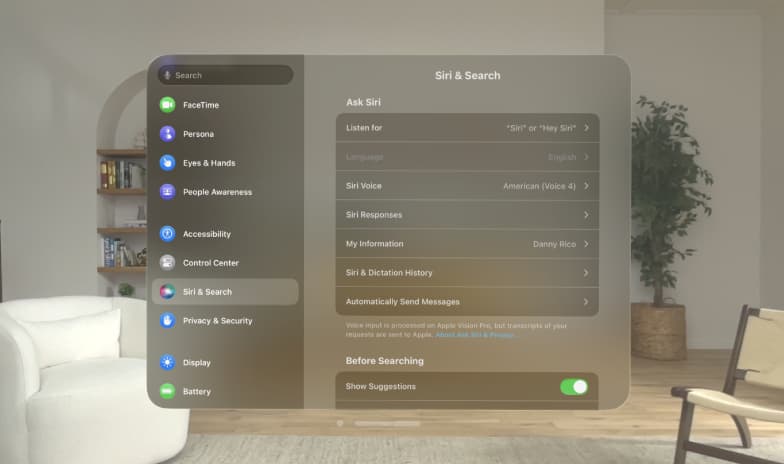
Используйте тип для Siri
Как и на других устройствах Apple, вы также можете использовать ввод текста для Siri на своем Vision Pro вместо того, чтобы разговаривать с ним. Перейдите в «Настройки Vision Pro» > «Универсальный доступ» > Siri и включите параметр «Ввод текста для Siri».
Теперь вызовите Siri и введите свой запрос с помощью виртуальной клавиатуры или подключенной клавиатуры Bluetooth. Теперь вы также увидите значок Siri в Центре управления Vision Pro.
![]()
Исправьте Siri, если она не работает
- Хотя некоторым командам Siri не требуется Wi-Fi и они могут работать, даже если ваш Vision Pro находится в автономном режиме, для большинства команд потребуется активное подключение к Интернету. Итак, убедитесь, что на вашем Apple Vision Pro работает Wi-Fi или точка доступа.
- Попробуйте дать ему другую команду.
- Перезапустите Vision Pro.
- Если ничего не помогает, проверьте состояние системы Apple, чтобы убедиться, что Siri не отключилась из-за сбоя сервера Apple.
По соответствующей заметке:





